Din trinnvise veiledning for å skjermspeile Android-telefon til en TV trådløst
Smarttelefoner har blitt folks enheter for alle aktiviteter, spesielt for å se videoer. Men noen ganger liker vi å speile Android til TV-en for å se på en større skjerm. De fleste av de nyeste mobile enhetene har innebygde skjermspeilfunksjoner. Men det er mange begrensninger på speiling til andre enheter når du bruker noen spesielle apper. Denne retningslinjen viser deg hvordan du skjermspeiler Android til TV med hvilken som helst app på telefonen din.
Guideliste
Del 1: Skjermspeil din Android til PC for å se på TV Del 2: Del Android-skjerm på TV under samme Wi-Fi Del 3: Vanlige spørsmål om speiling av Android til TVDel 1: Skjermspeil din Android til PC for å se på TV
AnyRec telefonspeil er en alternativ løsning hvis du har en datamaskin i stedet for en TV. Det hjelper deg å skjermspeile Android til PC-en din med noen få instruksjoner. Programvaren fokuserer på skjermcasting av mobile enheter som Android og iPhone for å koble til Windows. Det lar brukere bruke en av måtene å koble til den større skjermen. I tillegg til å replikere telefonens skjerm, kan du også spille spill på en datamaskin uten å installere en emulator, noe som garanterer en bedre visuell opplevelse. Last ned AnyRec Phone Mirror og screencast-enhet for å se videoer på en bredere skjerm!

Perfekt telefonspeilprogramvare for å koble til flere enheter via Wi-Fi, USB og QR-kode.
Utmerket videokvalitet for spilling, live streaming, nettkurs, møter og mer.
Ingen root er nødvendig for å skjermspeile Android og iPhone til en datamaskin uten forsinkelser.
Oppskaler videokvaliteten automatisk for en bedre seer- og seeropplevelse.
100% Sikker
Slik skjermer du speil på Android til TV ved hjelp av AnyRec Phone Mirror:
Trinn 1.Gå til den offisielle nettsiden til AnyRec og last ned programvaren for telefonspeiling. Når den er installert på datamaskinen din, start AnyRec Phone Mirror og koble den til samme WiFi-rute som din mobile enhet. Klikk på "Android Mirror"-knappen fra hovedgrensesnittet til programvaren.
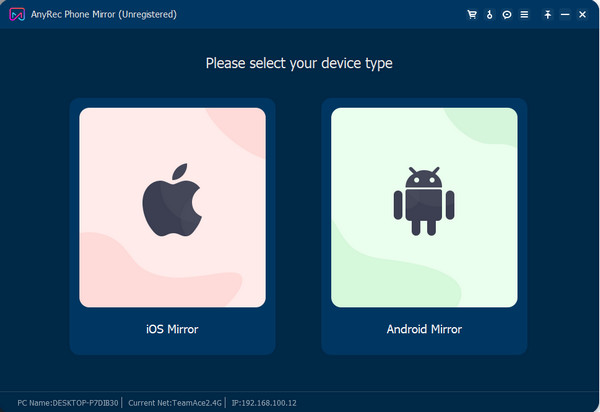
Steg 2.Velg tilkoblingsmetoden du ønsker for enhetene dine. Installer deretter FoneLab Mirror-appen på telefonen din. For å finne alternativet, trykk på Søk-knappen på mobilen for å finne datamaskinens navn. Du kan også sende en PIN-kode eller skanne en QR-kode. Trykk på "Start nå"-knappen for å fortsette.
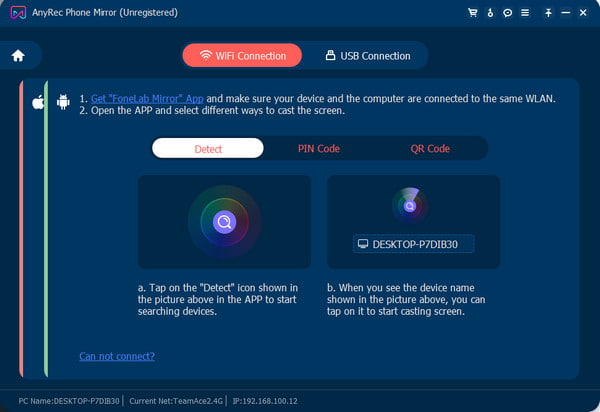
Trinn 3.Still inn Window Mode fra høyre rute i programvaren. I tillegg vil visningsmodusen automatisk settes horisontalt hvis du spiller et spill. Hvis du vil ta opp under skjermspeiling, klikker du på "Innstillinger"-knappen med tannhjulikonet for å konfigurere andre utgangsinnstillinger. Du kan endre videoformat, oppløsning osv.
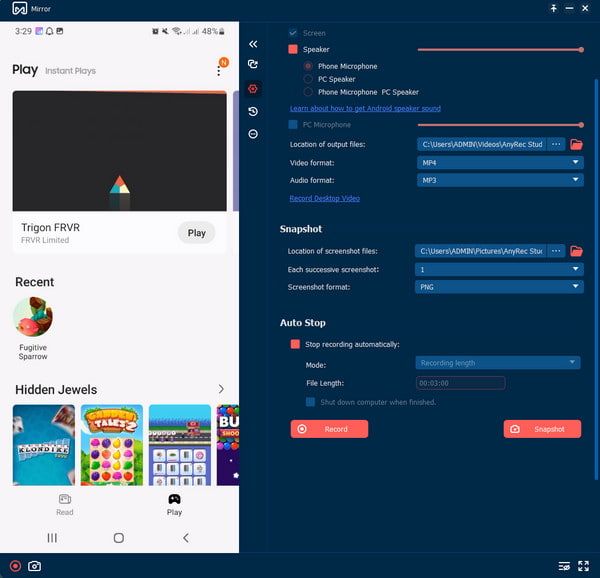
Trinn 4.Klikk på "Record"-knappen og spill av innholdet fra telefonen. Andre funksjoner inkluderer å ta et bilde eller sette opp en automatisk stopp av opptaket. Utdataene vil bli lagret i standardmappen til AnyRec. Klikk på "Importer"-knappen for å lagre videofilen.
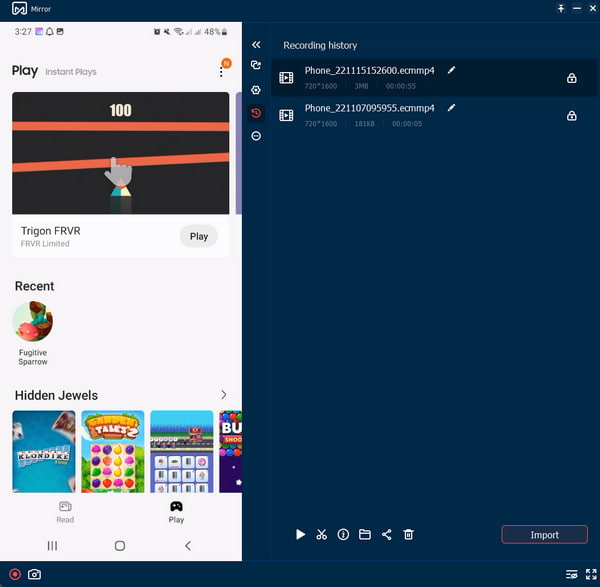
Del 2: Del Android-skjerm på TV under samme Wi-Fi
Skjermspeiling av en Android til TV kan raskt gjøres med de riktige kravene. Siden ikke alle TV-er kan speile mindre enheter, er det umulig å gjøre oppgaven. Du oppfyller imidlertid alle minimumskravene hvis du har en TV med Chromecast, en Android-telefon og en WiFi-tilkobling. Husk at noen apper ikke støtter screencasting, og videokvaliteten kan avvike fra det du forventer. Skjermspeiling fungerer for selvlagde klipp, apper for sosiale medier som Facebook og annet innhold.
Slik skjermspeiler du Android til TV på standardmåten:
Trinn 1.Sørg for at Android og TV er koblet til samme WiFi-rute. Trekk varslingspanelet fra telefonen og slå på Screencast-funksjonen. Du kan også aktivere funksjonen fra "Innstillinger".
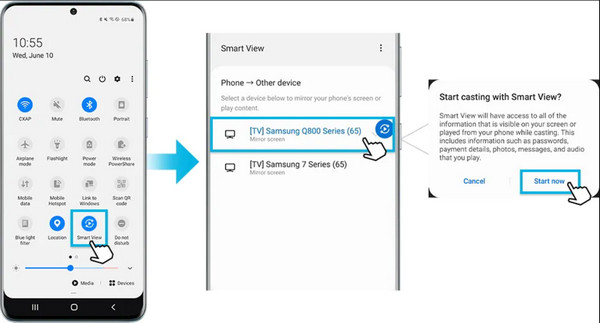
Steg 2.Etterpå velger du TV-ens navn fra listen. Avhengig av TV-en din, må du kanskje angi en PIN-kode. Trykk på Start nå-knappen på telefonen. Etter at enhetene har startet tilkoblingen, vil telefonens skjerm reflekteres på TV-en.
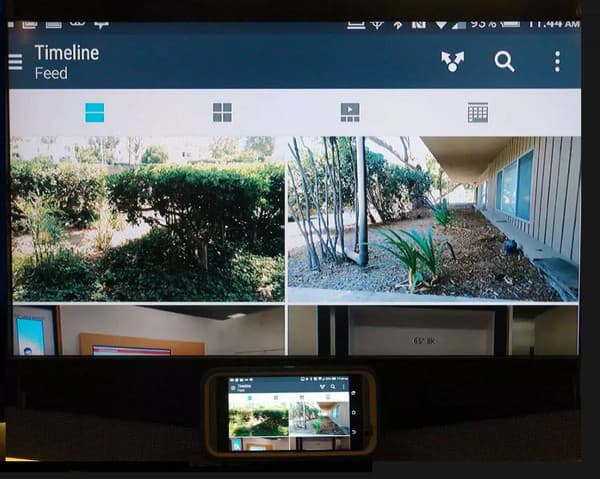
Videre lesning
Alternativt kan du skjermspeile Android til TV ved hjelp av en HDMI-kabel. Det er enkelt å koble til selv uten internettforbindelse. Det eneste problemet med denne oppmerksomme løsningen er at du må være innen rekkevidde av kabelen, slik at du står eller går i nærheten av TV-en.
Del 3: Vanlige spørsmål om speiling av Android til TV
-
1. Hvorfor kobler ikke Android-telefonen min til TV-en?
Det er flere grunner til at du ikke kan skjermspeile Android til TV. I de fleste tilfeller kan det hende at enhetene må ha en programvareoppdatering, eller du bruker en inkompatibel USB-kabel for å koble dem til. Sørg også for at du har en stabil Wi-Fi-tilkobling når du kobler til enhetene.
-
2. Er det mulig å skjermspeile en iPhone til en Android TV?
Ja, det er det. Gå til TV-ens innstillinger og klikk på Generelt-menyen. Velg Apple AirPlay-innstillingene og slå på AirPlay-alternativet. Vanligvis kan du bruke denne instruksjonen på en Samsung TV, men hvis den ikke fungerer på din side, kan du bruke tredjepartsapper på iPhone.
-
3. Hvordan forbedre videokvaliteten når jeg skjermspeiler Android til TV?
Siden videokvaliteten avhenger av ditt lokale nettverk, er det noen nyttige tips for skjermspeiling. Det mest anbefalte rådet er å koble TV-en med LAN-kabel til ruteren. Unngå å overbelaste Wi-Fi-nettverket ved å overføre store filer mens telefonen caster på skjermen.
Konklusjon
Med de innebygde screencast-funksjonene på telefonen din kan du raskt skjermspeile Android-telefonen din til en TV med noen få trinn. Men hvis du støter på et uventet møte, for eksempel en enhetsinkompatibilitet, treg internettforbindelse, eller du ikke har en TV, prøv AnyRec Phone Mirror som et alternativ. Den har en flott telefonspeilalgoritme med en standard skjermopptaker for å fange høydepunktene i utmerket kvalitet. Last ned gratis prøveversjon i dag!
100% Sikker
 Hvordan ta opp TV-programmer uten en DVR? Detaljert veiledning her
Hvordan ta opp TV-programmer uten en DVR? Detaljert veiledning her